Verwenden Sie PowerShell-Cmdlets für XRM-Tools, um eine Verbindung mit Dynamics 365 Customer Engagement (on-premises) herzustellen.
XRM-Tooling stellt Ihnen die folgenden Windows PowerShell Cmdlets zur Verfügung, mit denen Sie eine Verbindung zu Dynamics 365 Customer Engagement (on-premises) herstellen und Organisationen abrufen können, auf die der aktuelle Benutzer Zugriff hat: Get-CrmConnection und Get-CrmOrganizations.
Notiz
Die PowerShell cmdlets Dokumentation, die für Benutzer von Dataverse gilt, ist jetzt in der Power Apps Dokumentation verfügbar unter: PowerShell smdlets in XRM-Tooling zur Verbindung mit Dataverse verwenden
Voraussetzungen
Um die XRM Tooling-Cmdlets zu verwenden, benötigen Sie PowerShell Version 3.0 oder höher. Öffnen Sie zur Prüfung der Version ein PowerShell-Fenster und führen Sie dann den folgenden Befehl aus:
$Host.Legen Sie die Ausführungsrichtlinie für die Ausführung der signierten PowerShell-Skripts fest. Öffnen Sie hierzu als Administrator ein PowerShell-Fenster und führen Sie den folgenden Befehl aus:
Set-ExecutionPolicy -ExecutionPolicy RemoteSigned
Rufen Sie das Cmdlet Microsoft.Xrm.Tooling.CrmConnector.PowerShell ab.
Bevor Sie die PowerShell cmdlets verwenden können, müssen Sie sie registrieren. Das Cmdlet XRM-Tooling PowerShell ist in der PowerShell Gallery hier verfügbar. So laden Sie das Cmdlet herunter und installieren es
Öffnen Sie PowerShell oder PowerShell ISE im Admin-Modus und führen Sie den folgenden Befehl aus:
Install-Module -Name Microsoft.Xrm.Tooling.CrmConnector.PowerShell
Wenn Sie das Modul in der Vergangenheit installiert haben, können Sie es mit dem folgenden Befehl aktualisieren:
Update-Module -Name Microsoft.Xrm.Tooling.CrmConnector.PowerShell
Sie können jetzt die PowerShell-Cmdlets verwenden. Um die Cmdlets aufzulisten, die Sie registriert haben, führen Sie den folgenden Befehl im PowerShell-Fenster aus.
Get-Help “Crm”
Verwenden Sie das Cmdlet, um Organisationen von Dynamics 365 Customer Engagement (on-premises) abzurufen
Verwenden Sie das Get-CrmOrganizations-Cmdlet, um Organisationen abzurufen, auf die Sie Zugriff haben.
Stellen Sie die Anmeldeinformationen für die Verbindung mit Ihrer Dynamics 365 Customer Engagement (on-premises)-Instanz bereit. Bei Ausführung des folgenden Befehls werden Sie aufgefordert, Ihren Benutzernamen und Ihr Kennwort einzugeben, um eine Verbindung mit der Dynamics 365 Customer Engagement (on-premises)-Instanz herzustellen. Die Daten werden in der
$Cred-Variable gespeichert.$Cred = Get-CredentialVerwenden Sie den folgenden Befehl, um die Organisationen abzurufen, und speichern Sie die Informationen in der Variable
$CRMOrgs:Wenn Sie eine Verbindung mit Dynamics 365 Server herstellen:
$CRMOrgs = Get-CrmOrganizations –ServerUrl https://<CRM_Server_Host> –Credential $CredWenn Sie eine Verbindung zum Dynamics 365 Server mit der auf Ansprüchen basierenden Authentifizierung gegen den angegebenen Home-Realm herstellen:
$CRMOrgs = Get-CrmOrganizations –ServerUrl https://<CRM_Server_Host> –Credential $Cred –HomRealmURL https://<Identity_Provider_Address>
Die angegebenen Anmeldeinformationen werden überprüft, wenn Sie den Befehl in Schritt 2 ausführen. Bei der erfolgreichen Ausführung des Befehls geben Sie den folgenden Befehl ein, und drücken Sie die EINGABETASTE, um die Organisationen anzuzeigen, auf die Sie Zugriff besitzen:
$CRMOrgs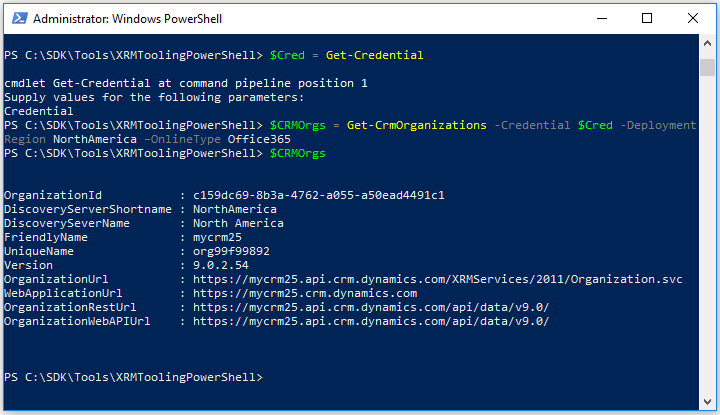
Trinkgeld
Sie können die Variable, die zum Speichern der abgerufenen Dynamics 365 Customer Engagement (on-premises)-Organisationen (in diesem Fall
$CRMOrgs) verwendet wurde, mit demGet-CrmConnection-Cmdlet verwenden, um eine Verbindung mit Dynamics 365 Customer Engagement (on-premises) herzustellen. Um den Namen der Organisation anzugeben, verwenden Sie den folgenden Befehl:$CRMOrgs.UniqueName.Wenn mehr als einen Organisationswert in der
$CRMOrgs-Variable gespeichert ist, können auf dienth-Organisation mithilfe des folgenden Befehls verweisen:$CRMOrgs[n-1]. Wenn Sie beispielsweise auf den eindeutigen Namen der zweiten Organisation in der$CRMOrgs-Variable verweisen, verwenden Sie den folgenden Befehl:$CRMOrgs[1].UniqueName.
Verwenden des Cmdlets, um eine Verbindung mit Dynamics 365 Customer Engagement (on-premises) herzustellen
Verwenden Sie das Get-CrmConnection-Cmdlet, um eine Verbindung mit der Dynamics 365 Customer Engagement (on-premises)-Instanz herzustellen. Mit dem Cmdlet können Sie entweder das allgemeine Anmeldungssteuerelement von XRM-Tooling verwenden, um die Anmeldeinformationen anzugeben und eine Verbindung mit Dynamics 365 Customer Engagement (on-premises) herzustellen oder um die Anmeldeinformationen als Inline-Parameter anzugeben. Weitere Informationen: Verwenden des allgemeinen XRM-Tooling-Anmeldungssteuerelements
Wichtig
Bevor Sie das Cmdlet Get-CrmConnection verwenden, stellen Sie sicher, dass Sie den folgenden Befehl verwenden, um die Verwendung von TLS 1.2 durch die PowerShell zu erzwingen, um eine Verbindung zu Ihrer Dynamics 365 Customer Engagement (on-premises)-Instanz herzustellen:
[System.Net.ServicePointManager]::SecurityProtocol = [System.Net.SecurityProtocolType]::Tls12
Weitere Informationen über die TLS 1.2-Anforderung für Customer Engagement Verbindung: Blog Post: Updates zur Dynamics 365 Customer Engagement (on-premises) Verbindungssicherheit
Mit dem allgemeinen Anmeldungssteuerelement eine Verbindung mit Dynamics 365 Customer Engagement (on-premises) herstellen
Wenn Sie das allgemeine Anmeldungssteuerelement verwenden möchten, um die Anmeldeinformationen bei der Herstellung einer Verbindung mit Dynamics 365 Customer Engagement (on-premises) bereitzustellen, verwenden Sie den folgenden Befehl. Die Informationen werden in der
$CRMConn-Variablen gespeichert, damit Sie sie später verwenden können.$CRMConn = Get-CrmConnection -InteractiveModeDas Dialogfeld Anmeldesteuerelement wird angezeigt. Stellen Sie die Anmeldeinformationen bereit, um eine Verbindung mit der Instanz herzustellen, und klicken Sie auf Anmelden.
Stellen Sie eine Verbindung mit Dynamics 365 Customer Engagement (on-premises) her, indem Sie die Anmeldeinformationen inline angeben.
Um eine Verbindung mit Dynamics 365 Customer Engagement (on-premises) herzustellen, verwenden Sie die folgenden Befehle. Beachten Sie, dass diese befehle die
$Cred-Variable verwenden, um die Anmeldeinformationen beim Abrufen der Organisationen zu speichern. Die Verbindungsinformationen werden in der$CRMConn-Variablen gespeichert:Wenn Sie eine Verbindung mit Dynamics 365 Server herstellen:
$CRMConn = Get-CrmConnection –ServerUrl https://<CRM_Server_Host> -Credential $Cred -OrganizationName <OrgName>Wenn Sie eine Verbindung zu Dynamics 365 Server mit der auf Ansprüchen basierenden Authentifizierung für den angegebenen Home-Realm herstellen:
$CRMConn = Get-CrmConnection –ServerUrl https://<CRM_Server_Host> -Credential $Cred -OrganizationName <OrgName> –HomRealmURL https://<Identity_Provider_Address>
Notiz
Für den Parameter
OrganizationNamein allen vorangehenden Befehlen können Sie entweder den eindeutigen Namen der Organisation oder den Anzeigenamens angeben. Sie können auch den eindeutigen Namen der Organisation oder den Anzeigenamen verwenden, den Sie mithilfe desGet-CrmOrganizations- Cmdlets erhalten und in der$CRMOrgs-Variablen gespeichert haben. So können Sie beispielsweise$CRMOrgs[x].UniqueNameoder$CRMOrgs[x].FriendlyNameverwenden.Die angegebenen Anmeldeinformationen werden überprüft, wenn Sie den Befehl in Schritt 1 ausführen. Bei der erfolgreichen Ausführung des cmdlet geben Sie den folgenden Befehl ein, und drücken Sie die EINGABETASTE, um die Verbindungsinformationen und den Status anzuzeigen:
$CRMConn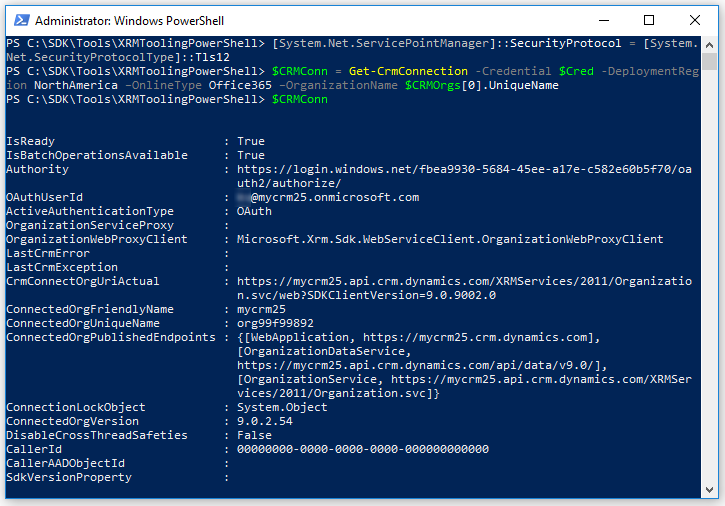
Siehe auch
Verwenden Sie die XRM Tooling API, um sich mit Dataverse zu verbinden
Erstellen von Windows-Client-Anwendungen mithilfe der XRM-Tools
Blog: PowerShell-Modul zur Durchführung von Datenoperationen und zur Manipulation von Benutzer- und Systemeinstellungen in CRM